如何使用 7 个有用的解决方案在 iPhone 上保存语音信息
 发布者 欧丽莎 / 07-2022-09 00:XNUMX
发布者 欧丽莎 / 07-2022-09 00:XNUMX 需要学习如何在 iPhone 上保存音频信息? 也许有人给你发了一条音频信息,出于某种原因,你想把它留作纪念。 或者,也许您收到了一条音频消息,并且您想将其用作铃声、语音备忘录或其他东西。 无论哪种方式,保存音频消息都可能很棘手,因为您需要一个解决方案来保证您为他们提供一个安全可靠的地方。 恭喜,因为这篇文章是完美的答案。 通过以下简化步骤了解在 iPhone 上保存音频信息的 7 种方法。
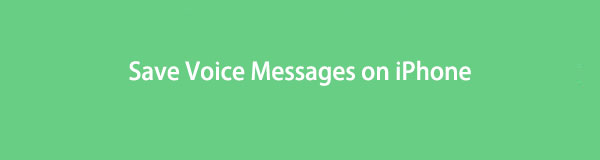

指南清单
第 1 部分:如何让语音消息永远留在 iPhone 上
幸运的是,iPhone 允许所有用户调整过期时间。 因此,他们可以永远保留语音消息而永远不会删除它们。 这种方法非常适合在您的 iPhone 上保留语音消息,只要您愿意,同时保留它们。 此外,您可以将他们保持在同一个对话中,这使得回放更有影响力,因为您可以看到他们的原始对话的哪一部分。
如何让语音信息永远留在 iPhone 上的步骤:
首先,打开你的 iPhone 个人设置 应用程序并直接前往 在线消息.
从那里点击 到期 如下。 语音讯息.
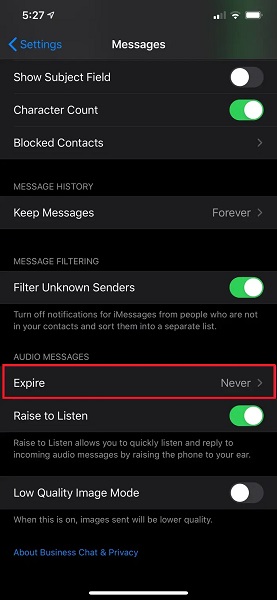
最后选择 从来没有 从选择语音消息应在您的设备上保留多长时间。
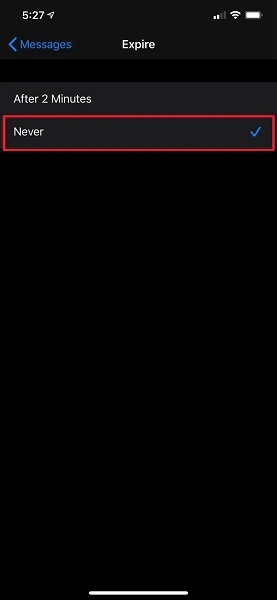
此过程可确保您的消息应用程序上的音频消息永远不会被自动删除。 虽然这种方法会保留在他们各自的对话中,但如果你想将它们保存为 iPhone 上的语音备忘录怎么办? 此外,您可能会不小心删除对话线程并丢失语音消息。 看哪,因为这篇文章得到了你的支持。
使用iOS版FoneTrans,您将可以自由地将数据从iPhone传输到计算机。 您不仅可以将iPhone短信传输到计算机,而且可以将照片,视频和联系人轻松地移动到PC。
- 轻松传输照片,视频,联系人,WhatsApp和更多数据。
- 传输前预览数据。
- 提供iPhone,iPad和iPod touch。
第 2 部分:如何在 iPhone 上手动保存语音短信
要获得更安全的解决方案,最好手动将语音消息保存在 iPhone 上。 此外,您可能希望将这些语音消息保存在本地,并根据它所说的消息重命名它们。 而且,保存它对于回放会更有效率,因为您不再需要进行对话。 在继续此方法之前,请注意,如果您使用 iOS 12 或更高版本,这可能不适合您。
如何在 iPhone 上手动保存语音短信的步骤:
首先,打开 在线消息 应用程序在你的iPhone上。
其次,导航要保存的音频消息,然后长按它。
三、选择 保存 从将出现的弹出菜单中。
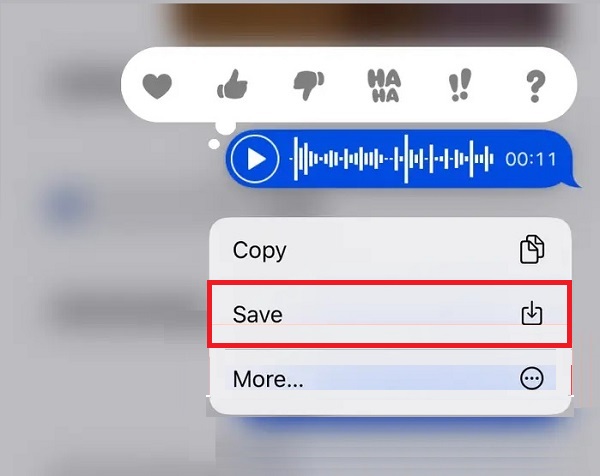
由于此方法有一些局限性,因此可能并不适合所有人。 相反,最好不要担心,因为这是另一种保存 iPhone 语音信息的方法。
使用iOS版FoneTrans,您将可以自由地将数据从iPhone传输到计算机。 您不仅可以将iPhone短信传输到计算机,而且可以将照片,视频和联系人轻松地移动到PC。
- 轻松传输照片,视频,联系人,WhatsApp和更多数据。
- 传输前预览数据。
- 提供iPhone,iPad和iPod touch。
第 3 部分:如何使用 iCloud 在 iPhone 上保存语音消息
将您的语音消息保存在云存储中是一个绝妙的主意。 那是因为您可以保护您的语音信息,而且您还可以在其他 Apple 设备上访问它们。 为此,iCloud 是最佳选择。 此声明是有效的,因为 iCloud 是 Apple 的云存储和计算服务。 这一事实意味着它完美地适用于 iPhone 及其所有数据,包括您的消息附件。
如何使用 iCloud 在 iPhone 上保存语音信息的步骤:
首先,请转到 个人设置 您的 iPhone 上的应用程序并前往您的 Apple ID。
在MyCAD中点击 软件更新 iCloud的 立即使用.
最后,开启 在线消息 以确保此应用程序和所有数据都保存在 iCloud 上。
除了保存音频消息之外,您可能还希望将它们发送给其他人。 关于这一点,这是您如何从其他地方的 iPhone 发送和保存音频消息的方法。
第 4 部分:如何通过电子邮件在 iPhone 上保存语音消息
毫无疑问,可以将语音消息转发或发送到电子邮件。 至于发件人,除非故意删除,否则语音消息将保留在对话线程中。 另一方面,如果他们保存它,它将保存在电子邮件的收件箱或手机的本地存储中。
如何通过电子邮件在 iPhone 上保存语音消息的步骤:
首先,打开你的 iPhone 在线消息 应用程序并查找您要发送和保存的音频消息。
长按语音信息并选择 更多 从弹出菜单中。 之后,点击 箭头 or Share 屏幕右下角的图标。
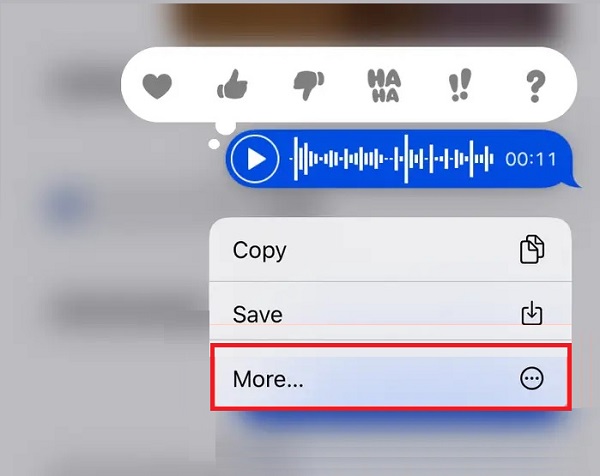
很快,您将被重定向到一个新的短信页面。 从那里,您可以输入收件人的电子邮件地址而不是电话号码。
最后,轻点轻点 提交 图标以通过电子邮件发送附加的语音备忘录。
当您继续使用此方法时,请确保您已连接到 Wi-Fi 或有移动数据。 或者,您也可以将 iPhone 中的音频信息保存到计算机上。
第 5 部分:如何将 iPhone 上的音频消息保存到 Windows 计算机
假设您希望将 iPhone 中的音频信息保存到您的计算机上。 在这种情况下,iTunes 是您可以考虑的第一种方法。 Apple 的 iTunes 是一个程序,旨在作为媒体播放器和图书馆、客户商店,以及最后但并非最不重要的移动数据管理器。 SMS 和 iMessages 是 iTunes 备份的数据之一。 因此,您可以使用 iTunes 将音频信息保存到 Windows 计算机。
使用iOS版FoneTrans,您将可以自由地将数据从iPhone传输到计算机。 您不仅可以将iPhone短信传输到计算机,而且可以将照片,视频和联系人轻松地移动到PC。
- 轻松传输照片,视频,联系人,WhatsApp和更多数据。
- 传输前预览数据。
- 提供iPhone,iPad和iPod touch。
如果您不小心删除了消息线程或语音消息本身,此方法也可以作为您的备份。
如何将 iPhone 上的音频消息保存到 Windows 计算机的步骤:
使用 USB 数据线将 iPhone 连接到计算机。 随后,打开 iTunes。
在 iTunes 的侧边栏面板中,单击您 iPhone 的名称。
之后,打勾 这台电脑 并点击 立即备份. 最后,点击 完成 .
假设您使用 Mac 计算机并保存 iPhone 音频消息。 在这种情况下,以下方法适合您。
第 6 部分:如何将 iPhone 上的音频消息保存到 Mac
与 iTunes 不同,使用 Finder 可让您以无线方式将音频信息保存在 Mac 上。 您可能知道,只要您的“信息”应用启用了 iCloud,您就可以在 Mac 上访问 iPhone 上的所有信息。 看看它是多么容易和快速。
如何在 Mac 上的 iPhone 上保存音频消息的步骤:
首先,启用 iCloud 以备份 iPhone 上的消息应用程序。 此步骤将允许您的消息对话出现在您的 Mac 上 在线消息 应用程序。
同时,打开 在线消息 应用程序并导航要保存的音频信息。
之后,右键单击音频消息,然后单击 特色服务 从下拉菜单中选择。
随后,单击 在Finder中显示. 随后,您将被重定向到 Mac 的 Transfer 文件夹。 最后,将音频消息文件拖放到所需的目标文件夹。
但是,由于这 3 个存储是相互同步的,如果您将它们删除在一个地方,您的音频消息也会自动删除到其他地方。 这就是为什么强烈建议使用不会让您的语音信息有丢失风险的传输工具。
第 7 部分:如何使用 FoneTrans for iOS 将音频消息从 iPhone 保存到计算机
您可以使用 适用于iOS的FoneTrans,一种传输工具,可将您的信息从您的 iPhone 传输到您的计算机上。 FoneTrans for iOS 是在 iOS 设备和计算机之间传输所有数据的强大工具。 这是一个万无一失的解决方案,其卓越的性能肯定会超出您的期望。 使用此工具,您只需单击几下即可快速传输消息。
适用于iOS的FoneTrans 让您有选择地或一次快速地传输所有 iOS 数据,包括消息和附件。 最重要的是,此工具可在 Mac 和 Windows 上使用。 因此,它是一个有用的工具,因为无论您的计算机的操作系统如何,只要您需要将数据从 iPhone 传输到计算机或其他设备上,您都可以使用它。
使用iOS版FoneTrans,您将可以自由地将数据从iPhone传输到计算机。 您不仅可以将iPhone短信传输到计算机,而且可以将照片,视频和联系人轻松地移动到PC。
- 轻松传输照片,视频,联系人,WhatsApp和更多数据。
- 传输前预览数据。
- 提供iPhone,iPad和iPod touch。
如何使用 FoneTrans for iOS 将音频消息从 iPhone 保存到计算机的步骤:
首先,在您的计算机上安装并运行适用于 iOS 的 FoneTrans。 然后,使用 USB 线将 iPhone 连接到它。

其次,选择 在线消息 从程序左侧的菜单中。
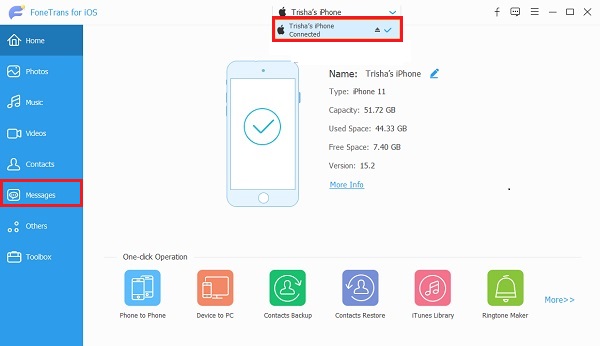
第三,选择您要传输的所有消息,然后单击 出口 图标最终将您的消息保存到您的计算机。
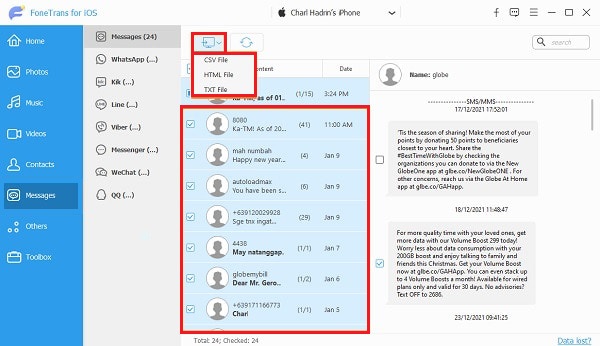
这种方法是传输 iOS 数据的一种令人印象深刻的方式,因为有一个可用的预览面板可以极大地帮助您选择要传输的数据。
第 8 部分:有关如何在 iPhone 上保存音频消息的常见问题解答
iPhone 上保存的音频信息在哪里?
根据您用于保存音频信息的方法,它们的位置可能会有所不同。 但无论您如何保存它们,它们都会保留在您的 iMessage 对话中,除非它们被删除。
有人可以看看你是否重播他们的音频信息吗?
幸运的是,当您重播或保存语音消息时,不会通知语音消息的发件人。
为什么语音信息会过期?
出于保密目的,音频消息被设计为在一段时间内到期。 幸运的是,您可以从“设置”应用程序中删除或延长设备上音频消息的有效期。
总而言之,有多种方法可以在 iPhone 和计算机上保存音频消息。 有简单快捷的程序,而有些程序比其他程序需要更多的过程。 最重要的是,备份您的音频信息是保存它们的最佳解决方案。 必须结合效率和有效性来确定哪种方法最适合传输您的音频消息或其他数据。 在那张纸条上, 适用于iOS的FoneTrans 无疑是最好的选择。 该工具肯定在其他给定解决方案中脱颖而出。 这是真的,因为它们为您提供了保存 iPhone 音频信息的最安全和有效的方式。
使用iOS版FoneTrans,您将可以自由地将数据从iPhone传输到计算机。 您不仅可以将iPhone短信传输到计算机,而且可以将照片,视频和联系人轻松地移动到PC。
- 轻松传输照片,视频,联系人,WhatsApp和更多数据。
- 传输前预览数据。
- 提供iPhone,iPad和iPod touch。
